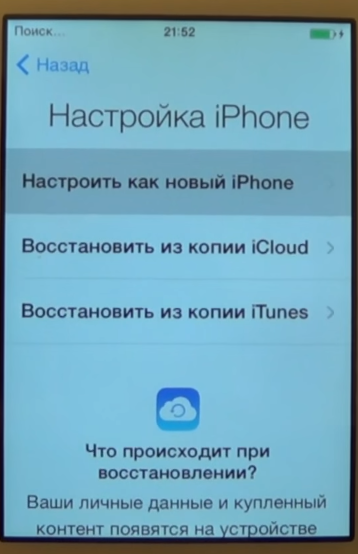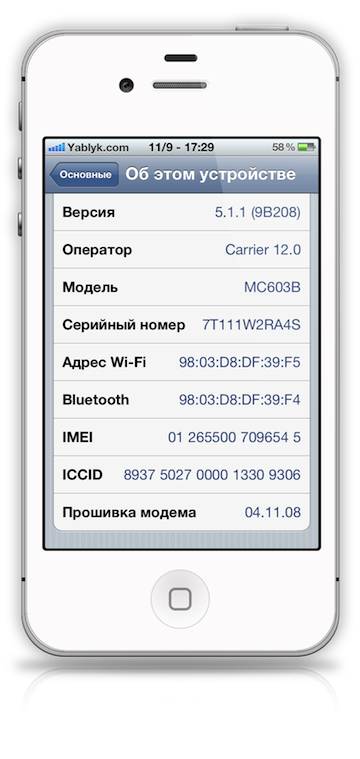- Разблокировка iPhone 4: пошаговая инструкция
- Перепрошивка для сброса пароля
- Установка своей прошивки
- Сброс пароля в DFU-режиме
- Восстановление данных Apple ID
- Как разлочить (разблокировать) iPhone 4?
- Как официально разлочить iPhone 3Gs, iPhone 4, iPhone 4S за несколько минут [iFAQ / Инструкция]
- Анлок (разлочка) iPhone 4 с модемом 04.11.08, а также iPhone 2G/3G/3GS/4/4S/5 с любой версией прошивки и модема
- Как разблокировать Айфон: сброс пароля без iTunes и обход блокировки активации
- Как разблокировать iPhone, если забыл пароль
- Как сбросить Айфон без компьютера
- Что такое блокировка активации iPhone
- Как обойти блокировку активации Айфон
- Обойти блокировку активации iPhone с помощью DNS
Разблокировка iPhone 4: пошаговая инструкция
Разблокировка iPhone 4 становится востребованной в том случае, если пользователь забыл четырехзначный пароль от своего девайса. Самым эффективным способом разблокировки будет перепрошивка при подключении к компьютеру с предустановленным приложением iTunes. На данный момент это единственный способ решения проблемы, но будьте готовы к тому, что будут утеряны все данные, хранимые на телефоне. Если заблокирован Айфон и у Вас отсутствуют учетные данные в Apple ID, то для возможности сброса должна быть отключена функция «Найти Айфон». Дело в том, что активировать смартфон начиная с iOS 7 невозможно без ввода данной информации.
Перепрошивка для сброса пароля
Если заблокирован Айфон, то иного способа его восстановления не предусмотрено. Для начала нужно подготовиться к прошивке телефона:
1. Установите и включите iTunes, посетите меню справки и проверьте наличие обновлений. Для возможности работы с телефоном потребуется самая новая версия программы;
2. Подключите Айфон при помощи оригинального кабеля к компьютеру;
3. Нажмите на иконку телефона в приложении, перейдите в меню Айфон. Отобразится меню, где Вы и будете работать. 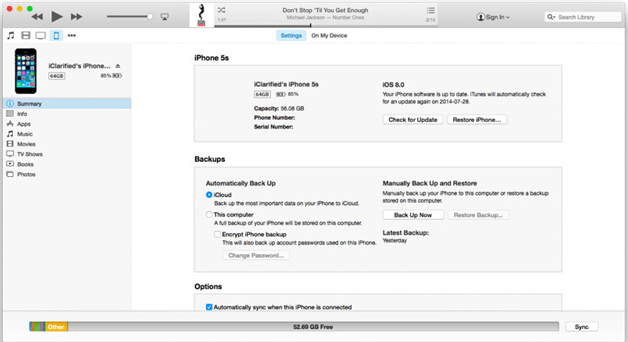
Самостоятельно разлочить 3gs может даже неопытный пользователь, нажав клавишу «Восстановить». Приложение загрузит актуальную версию прошивки с официальных источников, а затем установит ее на Ваш девайс. Далее при помощи этого же приложения вы сумеете восстановить пользовательские данные из предварительно сохранных бэкапов.
Но данный метод не лишен недостатков:
1. Последняя версия операционной системы занимает много свободного пространства (1,5 Гб), из-за чего процесс занимает довольно много времени;
2. Если при попытке разлочить 3gs пропадет интернет-соединение или станут недоступными сервера Apple, то придется проделывать все по-новой.
Установка своей прошивки
Более продвинутые пользователи могут загрузить подходящую версию прошивки и задействовать ее в ходе установки. Чтобы разлочить 3gs данным способом потребуется выполнить схожие действия:
1. Загружаем актуальную прошивку для своей модели телефона;
2. В открытом окошке iTunes клацаем «Восстановить», при этом удерживая клавишу ShIft на клавиатуре, если у Вас ОС Виндовс на компьютере или ALT, если работа ведется из под Mac OS;
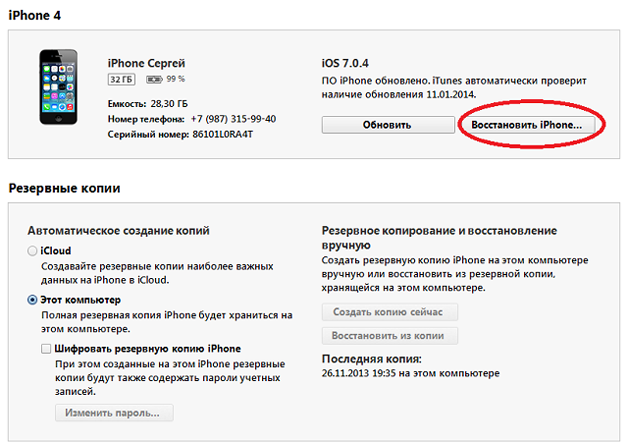
3. Далее разлочить 3gs будет несложно. Отобразится окно проводника, где нужно найти скачанный файл прошивки и открыть его. В дальнейшем процедура будет протекать в автоматическом режим. Разлочить 3gs можно будет после его перехода в режим Recovery Mode. Затем он перепрошьется и произойдет перезагрузка. Вам останется лишь указать язык интерфейса, регион, подключиться к программе iTunes и выбрать настройку Айфона «Как новый».
Далее Вас попросят задать пароль, но делать это не обязательно, чтобы его снова не забыть. При запуске Вы увидите, что перед Вами «чистый» Айфон a1387 с заводскими параметрами.
Сброс пароля в DFU-режиме
Описанный метод не всегда позволяет избежать ошибок при сбросе пароля. Разлочка будет наиболее надежной в случае принудительного ввода телефона в DFU-режим, который существенно различается от Recovery. Последний скорее возвращает систему к заводским параметрам, стирая пользовательские данные в то время, как DFU представляет собой режим загрузчика, при котором стирается память девайса, а затем по-новой устанавливается система.
Разлочка может быть выполнена самостоятельно, но если Вы забыли предварительно сделать бэкап данных, то они будут безвозвратно утеряны.
Последовательность действий будет следующей:
1. Отключите телефон, а затем при помощи оригинально кабеля подключите его к компьютеру с установленной на него программой iTunes. Переводим его в DFU-режим. Это делается следующим образом:
○ На 3 секунды зажимаем кнопку питания;
○ В течении 10 секунд удерживайте клавишу «Домой», не отпуская кнопку питания;
○ Отпустите кнопку питания, а «Домой» продолжайте удерживать, пока девайс не перейдет в режим DFU.
Разлочка начинается с того, что в iTunes выбирается телефон, а затем нажимается клавиша «Восстановить» с зажатой кнопкой Shift. Далее разблокировка телефона происходит таким же образом, как мы уже описали выше. Все последующие действия протекают в автоматическом режиме. Возможно в режим DFU не удастся перейти с первого раза, особенно если это Ваш первый опыт. Если девайс перейдет в режим Recovery, то на дисплее отобразится соответствующее изображение иконки медиапроигрывателя. При переходе в DFU экран будет черным или белым и не будет реагировать на нажатие клавиш. Но iTunes сможет увидеть залоченный девайс, причем будет указано, что он пребывает в режиме Recovery. Не обращайте внимания на данный момент, действуйте по вышеуказанному шаблону.
Восстановление данных Apple ID
Разблокировать iphone 4 самому не так сложно, если вы помните пароль от своего Apple ID. Но если данные забыты и у Вас нет возможности вспомнить их, то даже после перепрошивки с применением DFU-режима вы не сумеете разблокировать телефон, не входя в свой профиль. В таком случае процедура сильно усложняется. Кроме того, при активированной опции «Найти телефон» происходит автоматическая привязка к учетной записи Apple ID, в связи с чем перепрошивка проблему не решит.
Разлочка должна производится строго официальными методами, тем более, что на текущий момент не существует действительно эффективных методов взлома.
Официальных методов немного, но зато они законны и работают:
1. Переходим на страничку https://iforgot.apple.com, где нужно ввести прикрепленный при регистрации почтовый ящик, который служит идентификатором в Apple ID. Далее следует нажать клавишу продолжения;
2. Выбирая способ подтверждения по E-mail, привязанный к учетной записи, к Вам придет смс-уведомление, в котором будет ссылка. Перейдя по ней можно будет сменить пароль;
3. Если Вы утратили доступ к привязанной электронной почте, то постарайтесь правильно ответить на секретные вопросы, которые вы указали при прохождении процедуры регистрации.
Если ни один из методов не помог решить проблему, то придется обратиться в службу технической поддержки, где Вам помогут восстановить доступ к личному профилю.
Не забывайте читать комментарии, там тоже много полезной информации. Если на ваш вопрос нет ответа, а на более поздние комментарии есть ответ, значит ответ на ваш вопрос содержится в статье, уважайте чужое время.
Источник
Как разлочить (разблокировать) iPhone 4?
Под “разлочкой” iPhone 4 (так называемая процедура “unlock”) подразумевается отвязка Apple iPhone от необходимости использования sim-карт определенного оператора. В зависимости от страны приобретения, iPhone 4 может быть “залочен” т.е. привязан к сети зарубежного сотового оператора.
Существует ряд способов снять привязку к оператору. Начните с проверки — заблокирован ли ваш iPhone 4. Самостоятельно статус анлока (залочен ваш iPhone или разблокирован) можно проверить на сайте http://iphoneimei.info/
Кроме того вам нужно знать версию модема на вашем устройстве. Узнать ее можно здесь: “Настройки” > “Основные” > “Об этом устройстве” > “Прошивка модема **.**.**”
В зависимости от версии прошивки (а соответственно и от версии модема на вашем iPhone) вы можете воспользоваться следующими способами:
Если ваша версия модема 01.59.00 — воспользуйтесь утилитой ultrasn0w. Если у вас версии модема: 02.10.04, 03.10.01, 04.10.01 вы можете воспользоваться способом “аппаратной разлочки” модема используя Turbo SIM. Turbo SIM — это специальный адаптер, который осуществляет разблокировку привязанного к определенному оператору мобильной связи телефона. Для таких моделей подойдет модель Gevey Ultra. Будьте внимательны, использование Turbo SIM обычно сопряжено с множеством замечаний, например неработоспособность USSD-кодов оператора, возможны сложности с использованием мобильного интернета. Если вы решились на использование Turbo SIM, придерживайтесь простых правил — выбирайте Turbo SIM последних поколений, чем новее тем лучше. Убедитесь что есть подтверждение успешной работы вашей модели iPhone (с вашей версией прошивки и модема) с определенным типом Turbo SIM. Всего на рынке присутствует три основных поставщика Turbo SIM, каждая из которых работает лишь с определенными моделями iPhone. В подавляющем количестве случаев для успешного использования Turbo SIM понадобится также джейлбрейк (“взлом”) операционной системы iOS.
Если на вашем iPhone 4 модемы версий: 04.11.08, 04.12.01, 04.12.02, 04.12.05, 04.12.09 — разблокировка при помощи Turbo SIM вам не подходит, необходимо рассчитывать лишь на способы официальной разблокировки от зарубежного сотового оператора. Они разнятся в зависимости от способа подключения и срока контракта. Ряд операторов позволяют снять привязку в случае истечения срока контракта, некоторые операторы предоставляют такую услугу за деньги. После снятия блокировки оператором достаточно подключить iPhone к iTunes и он будет активирован для работы с любыми SIM-картами.
Источник
Как официально разлочить iPhone 3Gs, iPhone 4, iPhone 4S за несколько минут [iFAQ / Инструкция]
В последнее время на различных форумах и интернет магазинах появились продавцы, которые предлагают разлочку iPhone 4S, привязанного к оператору. У многих пользователей телефонов с R-Sim (Gevey SIM), наверняка, возникнет желание воспользоваться их услугами. Также данный сервис может быть полезен тем, кто обновил прошивку в своем залоченном аппарате и получил «кирпич».
Данной услугой можно воспользоваться для отвязки от оператора не только iPhone 4S, но и более ранних моделей смартфонов Apple. В этой статье мы рассмотрим одни из вариантов покупки данной услуги в интернет магазине CellularMedc. На данный момент поддерживается уже более 20 операторов из разных стран. Продавцы предлагают воспользоваться одним из двух вариантов: обычным и срочным. Стоимость первого составляет $60 и осуществляется за 1-24 часа, за второй придется выложить $75, однако, операция будет произведена за 10 мин.
- После оплаты через PayPal Вам необходимо предоставить IMEI Вашего аппарата продавцу услуги. Для того, чтобы узнать его введите в меню набора номера *#06#, или посмотрите его в меню Настройки -> Основные -> Об этом устройстве
- После получения уведомления об успешной разлочке Вашего iPhone можно смело вставлять в него любую сим-карту и пользоваться без R-Sim (Gevey SIM).
- В случае использования предыдущих поколений iPhone придется сделать восстановление прошивки через iTunes или обновление на последнюю официальную iOS 5.1.1, скачать которую Вы можете здесь.
Источник
Анлок (разлочка) iPhone 4 с модемом 04.11.08, а также iPhone 2G/3G/3GS/4/4S/5 с любой версией прошивки и модема
Всем владельцам залоченных iPhone 4 c версией модема 04.11.08, а также любых других моделей iPhone с любой версией iOS-прошивки и модема (baseband), мы предлагаем услугу по официальной разлочке Ваших устройств. Если Вы устали от использования Gevey Turbo SIM, R-SIM и т.п., и хотите превратить Ваш iPhone в неверлок (neverlock), то мы с радостью поможем Вам.
В итоге Ваш iPhone будет работать с SIM-картами любых операторов без использования Turbo-SIM и джейлбрейка. При востановлении или обновлении (перепрошивке), Ваш iPhone останется разлоченным, другими словами он станет официально разлоченным или неверлоком (neverlock).
Мы можем осуществить разлочку iPhone практически от любого оператора!
Что нужно для того чтобы разлочить iPhone 2G, iPhone 3G, iPhone 3GS, iPhone 4, iPhone 4S, iPhone 5 (только AT&T) на любой прошивке и с любым модемом?
От Вас требуется только выслать нам IMEI Вашего устройства, который Вы можете узнать в приложении Настройки -> Основные -> Об этом устройстве.
Если же Вы не знаете на какого мобильного оператора залочен Ваш iPhone, то мы сможем это сделать самостоятельно.
2. В течение 1-7 часов, на Ваш обратный электронный адрес (e-mail) придет информация о возможности разлочки Вашего iPhone, стоимости услуги и дальнейшие инструкции.
3. После оплаты, в течении 1-24 часов Ваш iPhone будет разлочен, о чем Вы также получите уведомление по электронной почте.
4. Получив уведомление о разлочке, подключите Ваш телефон к компьютеру с запущенным приложением iTunes (скачать здесь) и перезагрузите iPhone (выключите, а затем включите).
5. Вставьте SIM-карту любого оператора. Телефон должен автоматически определить сеть.
6. Если же этого не произошло, то в этом случае необходимо сделать «Восстановление» c помощью iTunes в режиме DFU.
7. Поздравляем! Ваш телефон разлочен и может использоваться с любыми SIM-картами операторов мобильной связи!
Будем очень благодарны Вам за комментарий на этой странице.
Источник
Как разблокировать Айфон: сброс пароля без iTunes и обход блокировки активации
Вы знаете, как разблокировать iPhone? Ну, конечно, знаете. Берёшь аппарат в руки, сканируешь палец или лицо либо вводишь пароль, и он разблокируется. В общем, ничего сложного. А как быть, если токен биометрической авторизации «протух», а пароль вы забыли? Я уже не говорю о ситуациях, когда iPhone, который вы хотите разблокировать, — не ваш. Нет, я не намекаю на то, что вы его украли. Тем более что забыть пароль – будь то пароль блокировки от iPhone или пароль от учётной записи Apple ID – можно как пить дать. Хорошо, что на каждый случай есть свой способ обхода.
Иногда мало просто сбросить пароль на iPhone. Бывает, что приходится снимать блокировку активации
Начнём с наименее сложного, а именно – со сброса пароля от iPhone. Самым удобным способом будет воспользоваться утилитой Tenorshare 4uKey. Она позволяет откатить iPhone до заводских настроек, позволив настроить его заново и назначить новый пароль, который вы наверняка запомните.
Как разблокировать iPhone, если забыл пароль
Переходить к сбросу iPhone рекомендуется только в том случае, если на его экране появилась надпись: iPhone отключен, подключитесь к iTunes. Это значит, что вы уже исчерпали все попытки подобрать действующий пароль, и теперь, дабы не заблокировать смартфон окончательно, лучше воспользоваться вспомогательным ПО.
- Скачайте программу 4uKey себе на Mac или ПК;
- Установите её и подключите iPhone к компьютеру;
4uKey позволяет сбросить пароль от iPhone, если вы его забыли
- На стартовой странице выберите «Разблокировать»;
Ввести iPhone в режим DFU можно вручную, а можно с помощью утилиты 4uKey тут же
- Нажмите «Начать», а затем нажмите на кнопку громкости вверх, потом кнопку громкости вниз и удерживайте, пока iPhone не войдёт в режим восстановления;
- После этого скачайте актуальную версию iOS и нажмите «Начать разблокировку»;
- Дождитесь удаления пароля, после чего отключите iPhone от компьютера;
- Теперь настройте iPhone как новый или восстановите резервную копию.
Загрузка последней версии iOS обязательна для процедуры сброса iPhone, если вы забыли пароль. Поэтому, если вы хотите этого избежать, ничего не получится. Но зато на выходе вы получите сброшенный iPhone, который сможете настроить заново.
Да, эта процедура удалит все данные из его памяти, но, если вы помните пароль от iCloud, то сможете вернуть всё как было, восстановив резервную копию. Впрочем, при желании пароль от своей учётной записи тоже можно сбросить, если ответить на контрольные вопросы.
Как сбросить Айфон без компьютера
При желании можно сбросить iPhone без iTunes или другого стороннего ПО. Но для этого нужно, чтобы у вас было ещё как минимум одно устройство с установленным приложением «Локатор»:
- Запустите приложение «Локатор» на устройстве, к которому у вас есть доступ;
- Откройте вкладку «Устройства» и найдите в списке гаджет, который нужно сбросить;
Стереть iPhone можно через Локатор или через iCloud
- В открывшемся окне пролистайте вниз и выберите пункт «Стереть это устройство»;
- Нажмите «Продолжить», пропустите ввод номера и сообщения и нажмите «Стереть».
Через некоторое время (как правило, это занимает минуту-две, не больше) ваше устройство, от которого вы забыли пароль, откатится до заводских настроек, и вы сможете настроить его заново. Впрочем, если вспомогательного устройства с «Локатором» у вас нет, можно воспользоваться сайтом iCloud.com.
Что такое блокировка активации iPhone
Однако есть ещё и такая штука, как блокировка активации. Это специальный системный механизм, который не даёт воспользоваться утерянным или украденным устройством постороннему человеку. Его предназначение состоит в том, чтобы не дать активировать iPhone повторно без разрешения реального владельца.
Блокировка активации нужна, чтобы не дать постороннему активировать чужой iPhone
Блокировка активации включается автоматически при настройке приложения «Локатор». Это значит, что, даже если владелец не объявил его в розыск, после сброса пароля вы не сможете настроить его заново, не введя пароль от учётной записи Apple ID. Предполагается, что это защитит аппарат от использования посторонними.
Но ведь в такой ситуации не всегда оказываются воры. Бывает, что с блокировкой активации сталкиваются и вполне себе добропорядочные люди, которые просто забывают пароль от Apple ID. Именно для них существует программа Tenorshare 4MeKey, которая позволяет снять блокировку, препятствующую повторной активации iPhone, находящегося в розыске.
Как обойти блокировку активации Айфон
Несмотря на то что заочно эта процедура кажется очень сложной и даже отчасти хакерской, на самом деле обойти блокировку активации iPhone очень просто. Смотрите сами:
- Скачайте приложение 4MeKey себе на Mac или ПК;
- Подключите iPhone к компьютеру с помощью кабеля;
Обойти блокировку активации можно с помощью утилиты 4MeKey
- Выберите пункт «Снять блокировку активации iCloud»;
Чтобы обойти блокировку активации, вам потребуется установить джейлбрейк
- Внимательно прочтите условия снятия блокировки активации;
Джейлбрейк тут самый обычный — от Checkrain
- Загрузите специальную утилиту для джейлбрейка (Checkra1n) и нажмите «Далее»;
- Следуя инструкциям на экране, выполните процедуру джейлбрейка;
- Подтвердите отвязку аккаунта Apple ID от iPhone и дождитесь завершения процедуры;
- Перезапустите компьютер и отключите блокировку активации через 4MeKey.
Важно: джейлбрейк в данном случае является обязательным условием для снятия блокировки активации. Всё-таки это не совсем легальная процедура, и, чтобы всё сработало, нужно, чтобы iPhone был взломан. Но, если вам такой метод не подходит, у нас есть для вас два альтернативных способа.
Обойти блокировку активации iPhone с помощью DNS
- Перезагрузите iPhone и дождитесь появления экрана настройки;
- Выберите русский язык и регион вашего проживания;
- Затем перейдите в «Настройки Wi-Fi» и нажмите на значок «i»;
- Здесь выберите «Настроить DNS» — «Вручную»;
Этот метод самый ненадёжный, поэтому не возлагайте на него больших надежд
- Нажмите «Добавить сервер» и введите адрес: 104.155.28.90
- Сохраните настройки, вернитесь к Wi-Fiи нажмите «Подключиться»;
- Когда устройство попытается активироваться, нажмите «Назад»;
- Дождитесь появления надписи iCloudDNSBypass.com и продолжите настройку.
Ну, и, самый простой, но низкоэффективный способ заключается в том, чтобы обратиться в Apple и попросить службу поддержки снять блокировку активации с iPhone. Для этого позвоните по номеру 8–800–555–67–34 и опишите проблему. Но помните: если iPhone, который вы хотите отвязать от Apple ID, принадлежит не вам, вам практически наверняка откажут.
Обычно в таких ситуациях от пользователя требуют предоставить либо чек, либо выписку по банковской карте, подтверждающую платёж, а также упаковку от этого устройства, на котором чётко различим его идентификатор. Так что, если iPhone – не ваш, вам остаётся пользоваться теми способами, которые мы описали выше.
Источник